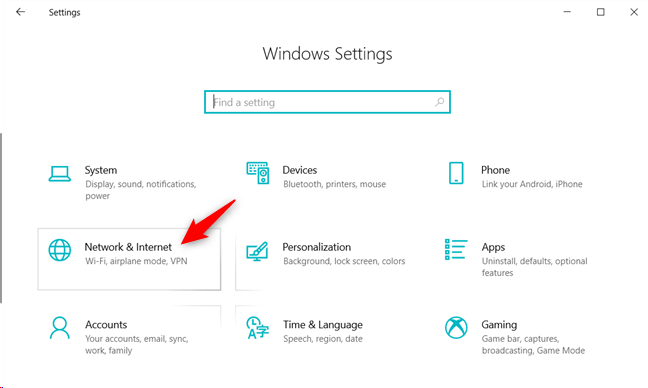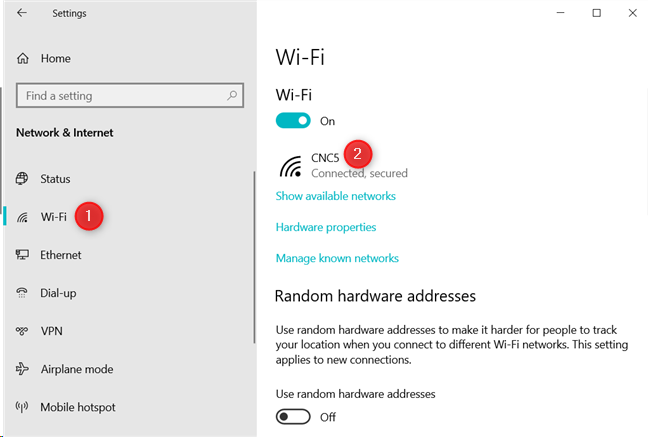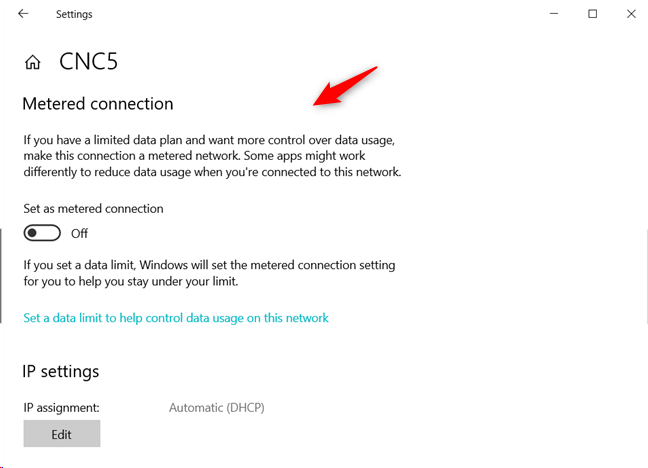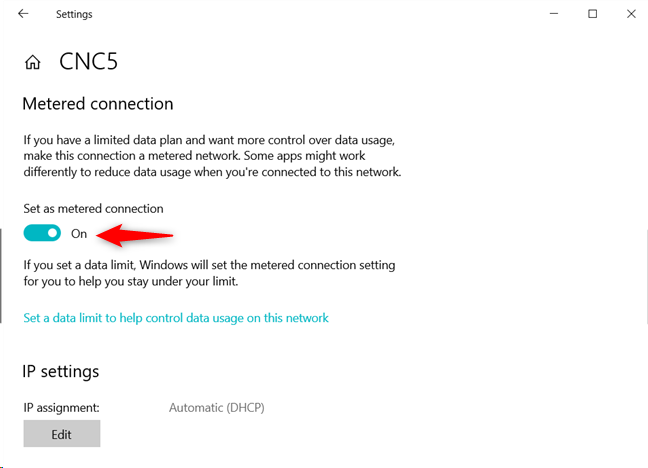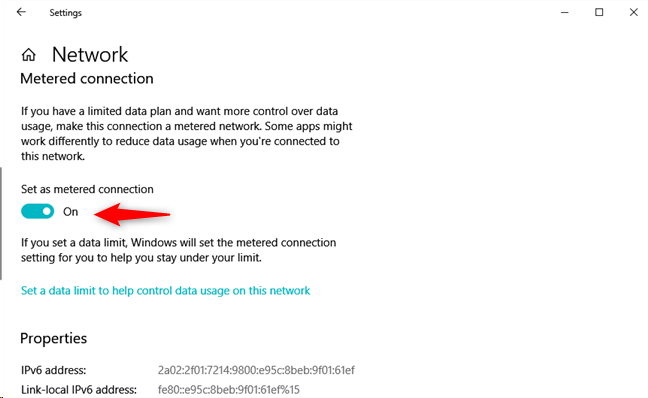Vous avez peut-être entendu le terme connexions mesurées, et bien que leur nom soit explicite, de nombreuses personnes ne savent pas précisément comment elles fonctionnent. Surtout pas lorsqu'il s'agit d'utiliser de telles connexions sur des ordinateurs et des appareils avec Windows 10. Dans ce tutoriel, nous expliquons ce que sont les connexions mesurées et quel type de connexions vous pouvez définir comme mesurées dans Windows 10. Nous discutons également de ce qui se passe lorsque vous les définissez. de cette façon et comment configurer les connexions réseau sans fil et câblées comme mesurées. Il y a beaucoup de terrain à couvrir, alors commençons :
Contenu
- Qu'est-ce qu'une connexion mesurée ?
- Quel type de connexions peut être défini comme mesuré, dans Windows 10 ?
- Que se passe-t-il dans Windows 10 lorsqu'une connexion réseau est définie comme mesurée ?
- Comment définir une connexion réseau sans fil comme mesurée, dans Windows 10
- Comment définir une connexion réseau filaire comme mesurée, dans Windows 10
- Utilisez-vous des connexions limitées sur vos ordinateurs et appareils Windows 10 ?
Qu'est-ce qu'une connexion mesurée ?
Une connexion mesurée est une connexion réseau dont l'utilisation des données est limitée par mois ou par jour. Si vous dépassez son montant alloué, des frais supplémentaires peuvent vous être facturés. Les téléphones fixes ont été les premiers à offrir cela. De nos jours, les connexions mesurées sont principalement utilisées lorsqu'il s'agit de smartphones et d'appareils mobiles disposant d'une connexion cellulaire d'un fournisseur de télécommunications. La plupart des fournisseurs de télécommunications proposent des forfaits de données mensuels de plusieurs gigaoctets et, lorsque vous dépassez la limite, ils vous facturent automatiquement un tarif par mégaoctet. Le même concept peut également être appliqué à d'autres appareils, y compris les tablettes (avec Windows, Android ou iOS), les appareils hybrides et plus encore. De plus, les connexions aux réseaux sans fil peuvent être mesurées, en particulier les réseaux WiFi publics qui imposent toutes sortes de limites, y compris une utilisation maximale des données par jour, semaine ou mois. Quelquefois,
Quel type de connexions peut être défini comme mesuré, dans Windows 10 ?
Dans Windows 10, vous pouvez définir n'importe quelle connexion réseau comme mesurée, pas seulement les connexions cellulaires. Par exemple, dans la version initiale de Windows 10, vous pouviez définir uniquement les connexions réseau sans fil à mesurer. Cependant, depuis la publication de la mise à jour de Windows 10 Creators , au printemps 2017, vous pouvez également configurer les connexions Ethernet comme mesurées.
Que se passe-t-il dans Windows 10 lorsqu'une connexion réseau est définie comme mesurée ?
Lorsque vous définissez votre connexion réseau active comme mesurée dans Windows 10, les événements suivants se produisent :
- Windows Update arrête de télécharger la plupart des mises à jour. Seuls les critiques sont automatiquement téléchargés et installés. Au lieu de cela, vous obtenez un bouton Télécharger que vous pouvez utiliser lorsque vous souhaitez installer toutes les mises à jour.
- Les applications du Microsoft Store ne sont plus mises à jour automatiquement . Cependant, les applications de bureau agissent comme d'habitude et sont mises à jour en fonction de leurs paramètres.
- Les vignettes d'application du menu Démarrer peuvent ne pas se mettre à jour automatiquement . Les applications Windows 10 qui ont des vignettes dynamiques dans le menu Démarrer peuvent ne pas se mettre à jour lorsqu'elles sont connectées à une connexion mesurée.
- Le téléchargement peer-to-peer des mises à jour Windows est désactivé . Tant que vous vous connectez à un réseau limité, Windows 10 cesse de fournir des mises à jour en arrière-plan, via des connexions peer-to-peer. Cette fonctionnalité est également appelée Windows Update Delivery Optimization et Windows 10 la désactive lorsque vous utilisez des connexions limitées.
- Les applications peuvent se comporter différemment. Selon les applications que vous utilisez, certaines peuvent arrêter de télécharger des données en arrière-plan ou mettre à jour leurs données moins souvent. Par exemple, OneDrive arrête automatiquement la synchronisation de vos fichiers en arrière-plan, pour économiser sur les coûts de bande passante. Ce comportement varie d'une application à l'autre, selon la façon dont il a été programmé, et ne s'applique pas aux applications de bureau qui devraient fonctionner normalement.
Comment définir une connexion réseau sans fil comme mesurée, dans Windows 10
Si vous vous connectez à un réseau sans fil que vous souhaitez définir comme étant limité, ouvrez l'application Paramètres . Ensuite, cliquez ou appuyez sur Réseau et Internet et accédez à Wi-Fi .
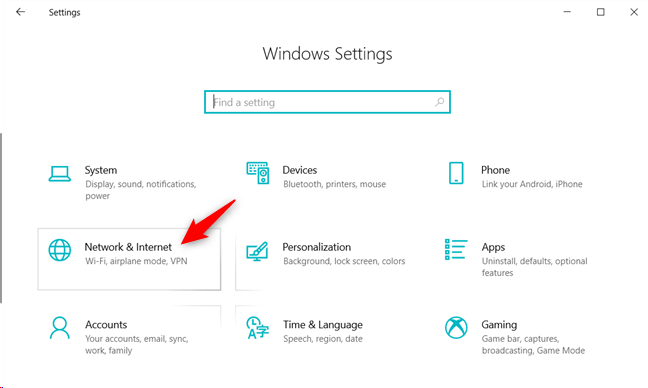
La catégorie Réseau et Internet dans les paramètres de Windows 10
Dans la section Wi-Fi , vous pouvez voir la connexion réseau sans fil active. Cliquez ou appuyez sur son nom.
REMARQUE : À cette étape, si vous n'êtes pas déjà connecté à un réseau sans fil, vous ne pouvez pas continuer tant que vous n'êtes pas connecté à un réseau.
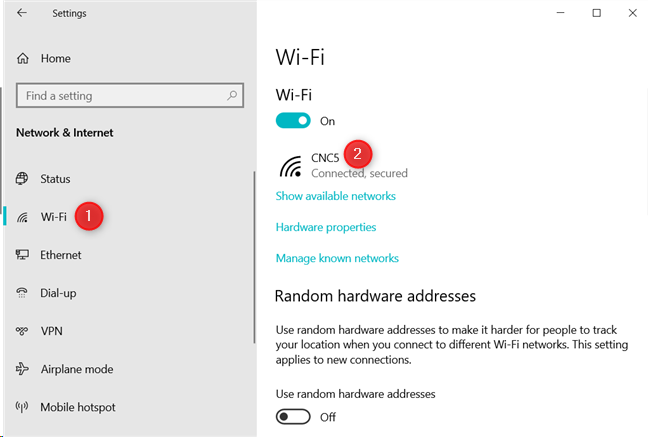
La section Wi-Fi des paramètres de Windows 10
Ensuite, vous voyez un résumé de tous les paramètres et propriétés du réseau sans fil auquel vous êtes connecté. Recherchez la section Connexion mesurée .
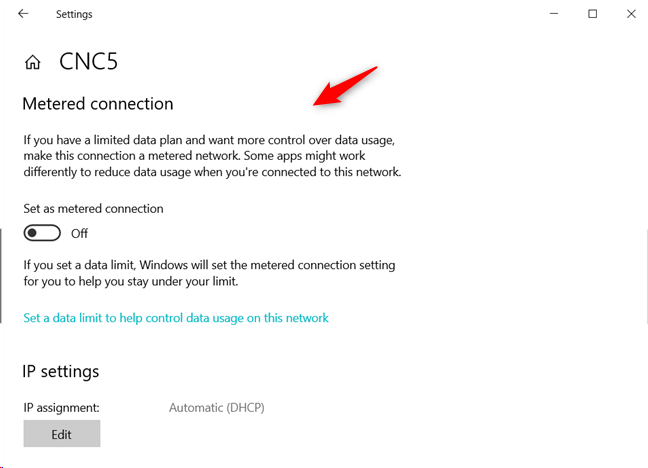
Les paramètres de connexion mesurée de Windows 10
Réglez le commutateur "Définir comme connexion mesurée" sur Activé.
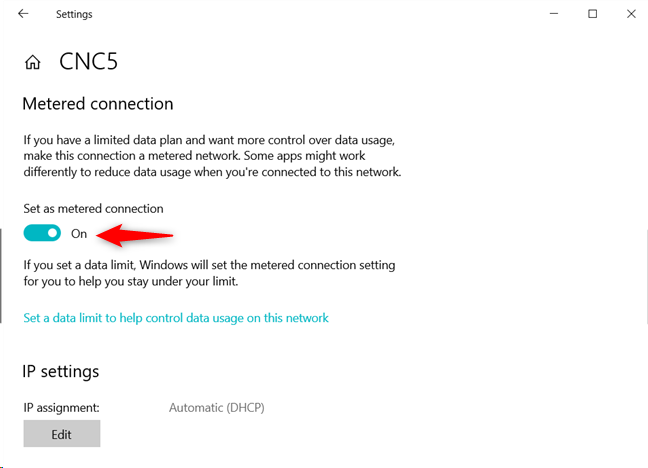
Définition d'une connexion Wi-Fi comme mesurée
Plus tard, si vous ne souhaitez plus définir cette connexion réseau sans fil comme limitée, suivez la même procédure et mettez le commutateur "Définir comme connexion limitée" sur Off . En outre, vous pouvez également configurer des limites d' utilisation des données pour votre connexion mesurée, afin de vous assurer que vous ne dépassez pas votre trafic mensuel. Pour voir quelles applications consomment le plus de bande passante et configurer l'utilisation des données , lisez cet article : Identifiez les applications qui utilisent le plus de données sur votre PC ou appareil Windows 10.
Comment définir une connexion réseau filaire comme mesurée, dans Windows 10
Cette fonctionnalité est disponible uniquement si vous utilisez Windows 10 Creators Update ou une version ultérieure. Les versions antérieures de Windows 10 ne l'offrent pas. Si vous vous êtes connecté à une connexion Ethernet qui est mesurée ou que vous souhaitez définir comme étant mesurée, ouvrez l'application Paramètres . Ensuite, cliquez ou appuyez sur Réseau et Internet et accédez à Ethernet . Ensuite, cliquez ou appuyez sur le nom de la connexion.

La section Ethernet des paramètres de Windows 10
Vous voyez un résumé de tous les paramètres et propriétés du réseau auquel vous êtes connecté. Recherchez la section Connexion mesurée . Réglez le commutateur "Définir comme connexion mesurée" sur Activé .
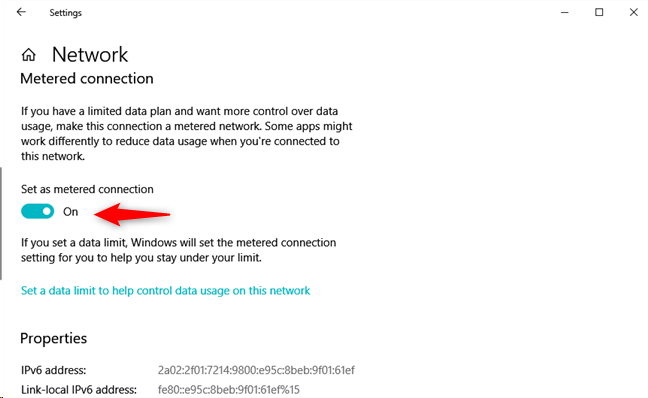
Définition d'un réseau Ethernet comme étant mesuré
Plus tard, si vous ne souhaitez plus définir cette connexion réseau Ethernet comme mesurée, suivez la même procédure et mettez le commutateur "Définir comme connexion mesurée" sur Off . Vous pouvez également définir des limites d' utilisation des données pour votre connexion mesurée afin de ne pas dépasser le trafic Internet inclus dans votre forfait de données. Pour voir quelles applications consomment le plus de bande passante et configurer l'utilisation des données , lisez cet article : Identifiez les applications qui utilisent le plus de données sur votre PC ou appareil Windows 10.
Utilisez-vous des connexions limitées sur vos ordinateurs et appareils Windows 10 ?
Maintenant que vous êtes arrivé à la fin de ce guide, indiquez-nous si vous utilisez des connexions réseau mesurées dans Windows 10. Quel type de limitations vous sont imposées et dans quelle mesure est-il facile pour vous de travailler avec de telles connexions dans Windows 10 ?